Gustong harangan ang mga user sa pagbubukas ng Task Manager? Ipinapakita sa iyo ng artikulong ito kung paano i-disable ang Task Manager sa Windows 10 at 11.
Ang Task Manager ay isa sa mga pinakakapaki-pakinabang na application sa Windows. Tulad ng alam ng karamihan sa inyo, binibigyan ka ng Task Manager ng maraming impormasyon tungkol sa system, mga proseso sa pagpapatakbo, mga startup na application, at higit pa. Isa sa mga pinakakaraniwang kaso ng paggamit para sa Task Manager ay ang pagsasara ng mga hindi tumutugon na application at pamamahala ng mga startup na application.
Kahit na ito ay kapaki-pakinabang, sa ilang mga kaso, tulad ng sa mga setting ng propesyonal at opisina, maaaring gusto mong i-disable ang Task Manager para walang makagamit nito. Kung ganito ang sitwasyon, sundin ang mga tagubiling ito para huwag paganahin ang Task Manager sa Windows.
Tandaan: I-disable lang ang Task Manager kapag kinakailangan at kung alam mo ang ginagawa mo. Maaaring hindi maginhawa para sa iyo at sa iba pang mga user ng system ang pagharang o pag-disable sa Task Manager. Ito ay totoo lalo na sa mga pang-edukasyon na setting, kung saan ang mga mag-aaral ay minsan napipilitang umalis sa mga app gaya ng mga dev tool gamit ang Task Manager.
Talaan ng mga nilalaman:
Gumagana ang mga hakbang sa ibaba sa Windows 10 at 11.
I-disable ang Task Manager mula sa Group Policy Editor
Maaari mong i-block o i-disable ang Task Manager gamit ang patakaran ng GPO. Kung ginagamit mo ang bersyon ng Pro o Enterprise, sundin ang paraang ito.
Pindutin ang “Win + R“upang buksan ang Run.Type “gpedit.msc“sa blangkong field. Pindutin ang”Ok“na button.Pumunta sa sa sumusunod na folder. User Configuration/Administrative Templates/System/Ctrl + Alt + Del OptionsDouble-click ang “Alisin ang patakaran sa Task Manager.”Piliin ang opsyong”Pinagana.”Pindutin ang”Ok“na button.Isara ang Pangkat Editor ng Patakaran.I-reboot ang Windows. Sa gayon, ang Naka-disable ang Task Manager.
Mga hakbang na may higit pang mga detalye:
Una, buksan ang Patakaran ng Grupo Editor. Para diyan, hanapin ang”I-edit ang Patakaran ng Grupo”sa Start menu o pindutin ang”Win + R,”i-type ang”gpedit.msc”sa blangkong field, at pindutin ang”OK.”
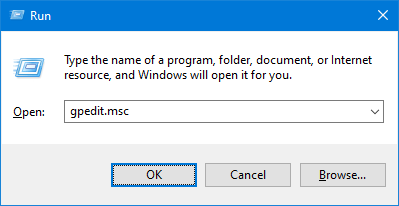
Kapag nabuksan na ang editor ng patakaran ng grupo, makakakita ka ng iba’t ibang folder sa kaliwang panel. Pumunta sa folder na “User Configuration-> Administrative Templates-> System-> Ctrl + Alt + Del Options.”
Hanapin at i-double click ang patakarang”Alisin ang Task Manager”sa folder na iyon.
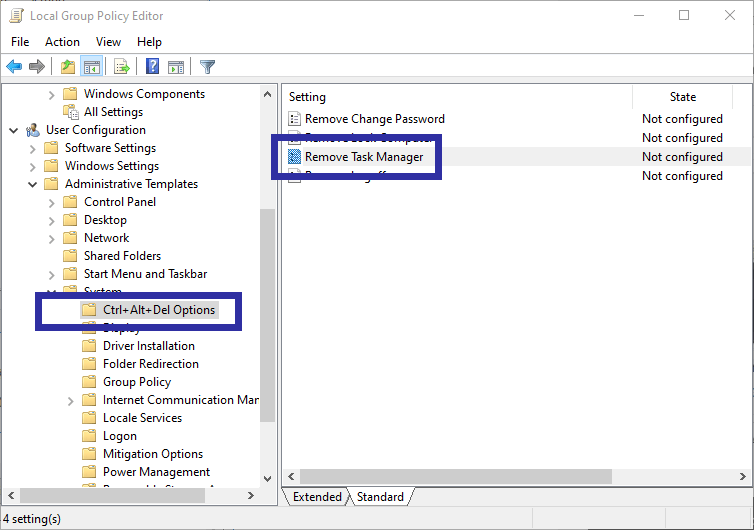
Binubuksan nito ang window ng mga property ng patakaran. Piliin ang opsyong”Pinagana”at i-click ang mga button na”Ilapat”at”Ok”upang i-save ang mga pagbabago.
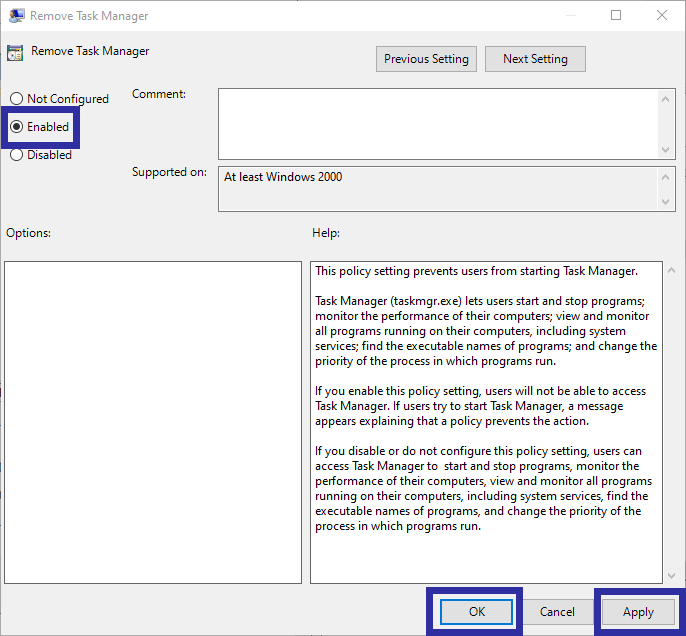
I-reboot ang Windows upang ilapat ang mga pagbabago.
Iyon lang. Pagkatapos mag-restart, ang Task Manager ay hindi pinagana sa antas ng system. Kung susubukan mong buksan ito, makikita mo ang”Task Manager ay hindi pinagana ng iyong administrator”na mensahe ng error.
Upang ayusin ang error at paganahin ang Task Manager, buksan ang”Alisin Task Manager”na patakaran at piliin ang opsyong”Not Configured.”
I-disable ang Task Manager mula sa Registry
Kung pinapatakbo mo ang Home edition, maaari mong gamitin ang Registry Editor para i-disable ang Task Manager. Kung nagtataka ka, ang mga user ng Home edition ay walang access sa Group Policy Editor. Hayaan akong ipakita sa iyo kung paano.
I-back up ang registry bago gumawa ng mga pagbabago. Nakakatulong ang backup sa pagpapanumbalik ng registry kung may mali.
Pindutin ang”Start“na key sa taskbar. Hanapin at buksan ang”Registry Editor.”Pumunta sa sa ibaba ng folder. HKEY_LOCAL_MACHINE\SOFTWARE\Microsoft\Windows\CurrentVersion\Policies\SystemI-right-click ang folder na”System.”Piliin ang”Bago > DWORD (32-bit) Value.”Type”DisableTaskMgr“bilang pangalan.I-double click ang bagong value. I-type ang “1“sa field ng Value Data. Pindutin ang “ Ok“na button.Isara ang Registry Editor.I-reboot ang Windows. Sa pamamagitan nito, ang Task Manager ay hindi pinagana.
Mga Hakbang na may higit pang mga detalye:
Hanapin ang “Registry Editor”sa Start menu at buksan ito. Pagkatapos itong buksan, i-paste ang path sa ibaba sa address bar upang pumunta sa folder na “System.”
HKEY_LOCAL_MACHINE\SOFTWARE\Microsoft\Windows\CurrentVersion\Policies\System
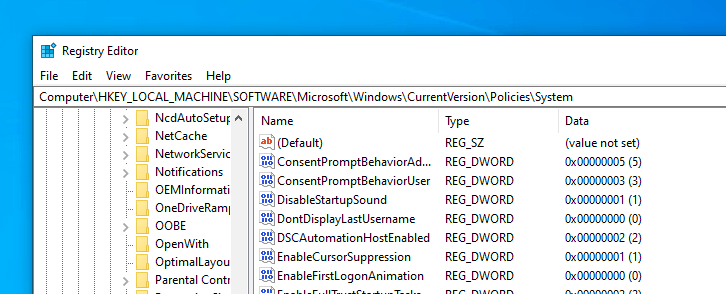
I-right-click ang folder na “System”sa kaliwang panel at piliin ang “Bago-> DWORD (32-bit) na Value”opsyon.
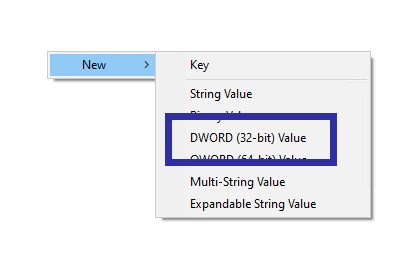
Gamitin ang “DisableTaskMgr”bilang pangalan para sa bagong value.
I-double click ang value na “DisableTaskMgr.”I-type ang”1″sa field ng Value Data at pindutin ang”Ok”na button.
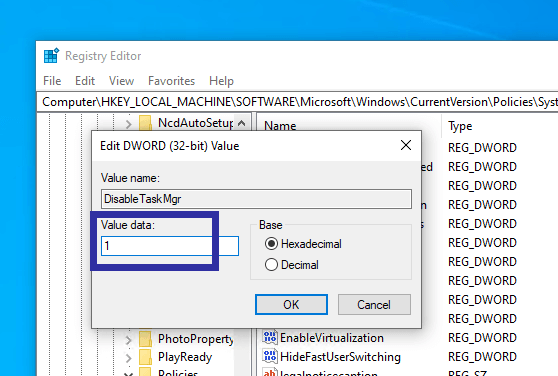
I-reboot ang computer upang ilapat ang mga pagbabago.
Pagkatapos mag-restart, ganap na hindi pinapagana ng registry value ang Task Manager. Kung susubukan mong buksan ito, makikita mo ang mensahe ng error na”Task Manager ay hindi pinagana ng iyong administrator.”
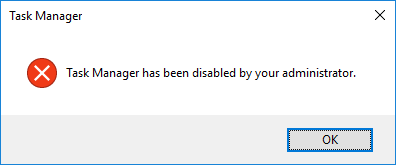
Upang paganahin ang Task Manager sa pamamagitan ng registry, baguhin ang Value Data ng DisableTaskMgr mula 1 hanggang 0 o tanggalin ang value sa pamamagitan ng pag-right-click at pagpili sa “Delete.”
Iyon lang. Gayon lang kadaling i-disable ang Task Manager sa Windows 10 at 11.
—
Sana nakatulong sa iyo ang simple at madaling gabay na ito sa Windows.
Kung natigil ka o nangangailangan ng tulong, magpadala ng email, at susubukan kong tumulong hangga’t maaari.
Kung gusto mo ang artikulong ito, tingnan ang iba’t ibang paraan upang i-lock ang Windows.